만든지는 한~ 참 되었지만 까먹기 전에 얼른 써야겠다

✅ 하단 네비 커스텀 요구사항
1. 클릭 시, 페이지 이동(기본)
2. 페이지에 맞는 Footer메뉴 선택
3. 페이지 바닥에 고정
👩🏻💻 하단 네비 만드는 과정
1. App.js에 페이지 Router 생성
기본적으로 페이지를 이동하기 위해서는 페이지 라우팅이 필요하다.
하단 네비에서 react-router-dom의 Link를 사용할 계획이었기에 App.js에 이러한 라우터를 추가해주었다.
<BrowserRouter>
<Routes>
<Route path = "/" element ={<Main/>} />
<Route path ="/*" element = {<NotFound/>}/>
<Route path ="/travel" element = {<Travel/>}/>
<Route path ="/calendar" element = {<Calendar/>}/>
<Route path ="/community" element = {<Community/>}/>
<Route path ="/mypage" element = {<Mypage/>}/>
</Routes>
</BrowserRouter>
2. Footer.jsx 생성
- Link로 경로를 주고, 메뉴들을 생성해주었다.

import { Link } from 'react-router-dom'
export default function Footer() {
return (
<div className ='footer-wrap'>
<Link to="/" className="nav-link" >
<div>
Menu1
</div>
</Link>
<Link to = "/travel" className ="nav-link" >
<div>
Menu2
</div>
</Link>
<Link to = "/community" className ="nav-link" >
<div>
Menu3
</div>
</Link>
<Link to = "/calendar" className ="nav-link" >
<div>
Menu4
</div>
</Link>
<Link to = "/mypage" className ="nav-link" >
<div>
Menu4
</div>
</Link>
</div>
)
}
3. Footer.jsx 에 Css 적용
position : fixed를 활용해 바닥에 딱!! 붙어있도록 만들어준다.

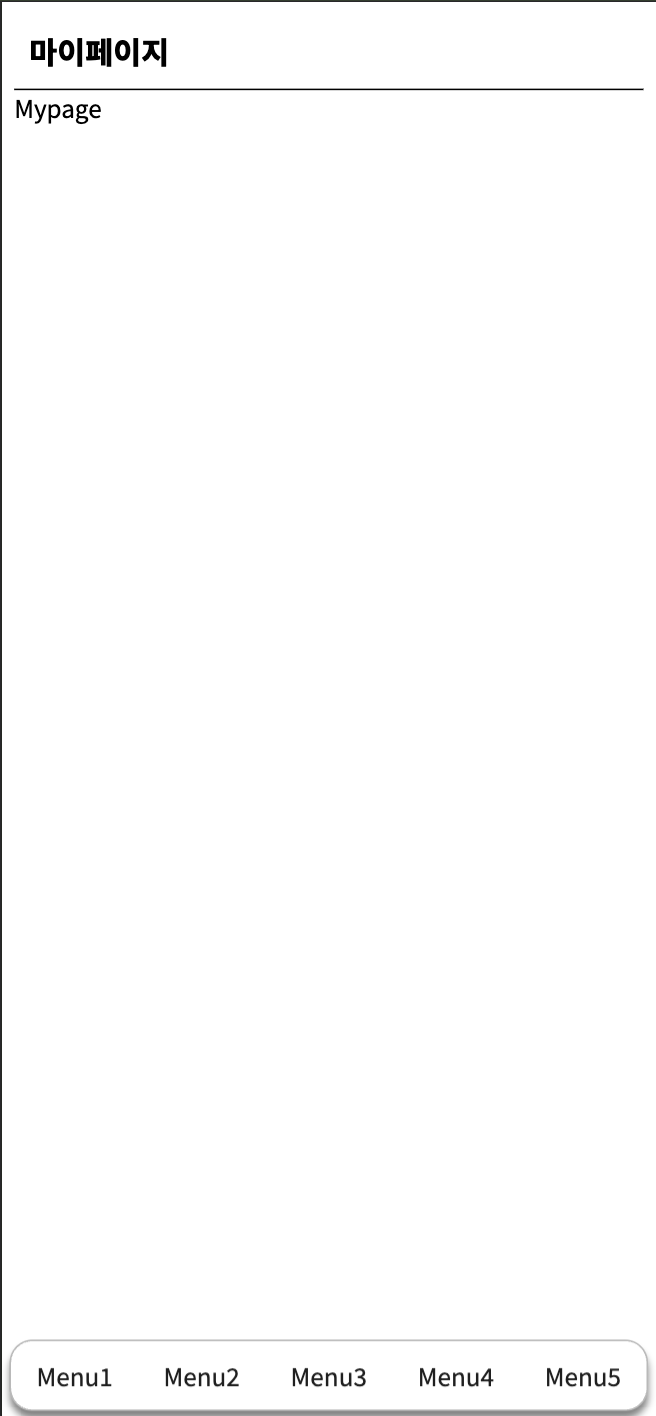
/* Footer - layout.css */
.footer-wrap{
background-color: #fff;
position: fixed;
bottom: 5px;
left: 5px;
right: 5px;
height: 45px;
border: 1px solid rgba(101, 101, 101, 0.454);
border-radius: 15px;
box-shadow: 0 5px 5px 0 gray;
}
.nav-link{
color:#1f1f1f;
text-decoration: none;
float: left;
width: 20%;
text-align: center;
height: 45px;
line-height: 45px;
}
.main-link{
color:#1f1f1f;
text-decoration: none;
}
4. Footer.jsx에 FontAwesome 아이콘 추가
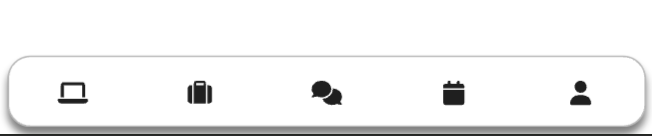
▼ FontAwesome 아이콘 활용하는 방법
[React] FontAwesome 사용하기
(내가 잘 까먹어서 올려두는) 리액트에서 폰트 어썸 사용하기 폰트어썸을 모를땐 파일에 jpg를 추가해서.. 하나씩 넣었다. 블로그에 올리고 img주소를 복붙했다. 이 얼마나 고된 작업이던가 하지
0lrlokr.tistory.com
// FontAwesome.jsx
import { faLaptop } from "@fortawesome/free-solid-svg-icons";
import { faSuitcase } from "@fortawesome/free-solid-svg-icons";
import { faComments } from "@fortawesome/free-solid-svg-icons"
import { faCalendar } from "@fortawesome/free-solid-svg-icons";
import { faUser } from "@fortawesome/free-solid-svg-icons";
library.add(faLaptop,faSuitcase,faComments,faCalendar,faUser)///Footer.jsx
import { FontAwesomeIcon } from '@fortawesome/react-fontawesome';
import React from 'react'
import { Link } from 'react-router-dom'
import '../styles/layout.css'
import "./FontAwesome";
export default function Footer() {
return (
<div className ='footer-wrap'>
<Link to="/" className="nav-link" >
<div>
<FontAwesomeIcon icon ="laptop"/>
</div>
</Link>
<Link to = "/travel" className ="nav-link" >
<div>
<FontAwesomeIcon icon="suitcase" />
</div>
</Link>
<Link to = "/community" className ="nav-link">
<div>
<FontAwesomeIcon icon = "comments" />
</div>
</Link>
<Link to = "/calendar" className ="nav-link" >
<div>
<FontAwesomeIcon icon="calendar"/>
</div>
</Link>
<Link to = "/mypage" className ="nav-link" >
<div>
<FontAwesomeIcon icon="user"/>
</div>
</Link>
</div>
)
}
그럼 이렇게 정적인(?) 하단 네비가 만들어진다!
정상적으로 작동하지만, 현재 나의 페이지가 어디인지 하단 네비에는 표시가 되지 않고 있다.
5. useState를 이용하여 현재 페이지 알려주는 이벤트 추가

import { FontAwesomeIcon } from '@fortawesome/react-fontawesome';
import React, { useState } from 'react'
import { Link } from 'react-router-dom'
import '../styles/layout.css'
import "./FontAwesome";
export default function Footer() {
const [activeNav, setActiveNav] = useState(1);
return (
<div className ='footer-wrap'>
<Link to="/" className="nav-link" onClick={() => setActiveNav(1)}>
<div>
<FontAwesomeIcon
icon ="laptop"
className={activeNav === 1 ? "nav-item active" : "nav-item"}/>
</div>
</Link>
<Link to = "/travel" className ="nav-link" onClick={() => setActiveNav(2)}>
<div>
<FontAwesomeIcon
icon="suitcase"
className={activeNav === 2 ? "nav-item active" : "nav-item"}/>
</div>
</Link>
<Link to = "/community" className ="nav-link" onClick={() => setActiveNav(3)}>
<div>
<FontAwesomeIcon
icon = "comments"
className={activeNav === 3 ? "nav-item active" : "nav-item"}/>
</div>
</Link>
<Link to = "/calendar" className ="nav-link" onClick={() => setActiveNav(4)}>
<div>
<FontAwesomeIcon
icon="calendar"
className={activeNav === 4 ? "nav-item active" : "nav-item"}/>
</div>
</Link>
<Link to = "/mypage" className ="nav-link" onClick={() => setActiveNav(5)}>
<div>
<FontAwesomeIcon
icon="user"
className={activeNav === 5 ? "nav-item active" : "nav-item"}/>
</div>
</Link>
</div>
)
}
드디어 완성되어간다 ..!
이렇ㄱㅔ 완성인 줄 알았으나.. 예상치 못한 에러 발견
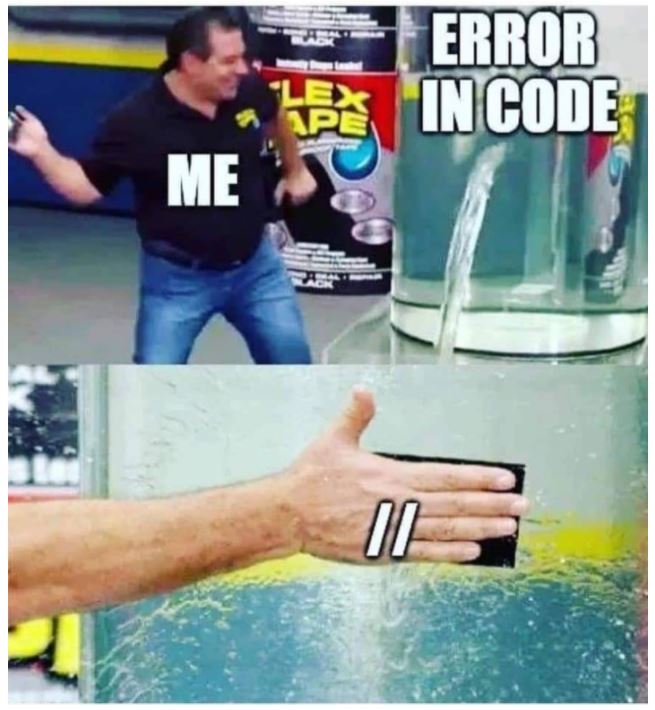
💥 트러블 슈팅

발견 상황 : 메인페이지에서 마이페이지로 이동 후, WORAVEL로고를 눌러 메인 페이지로 이동 시
문제 상황 : 페이지 변경이 일어나지만 이에 따른 바텀네비의 변화는 일어나지 않는다.
해결 방법
→ 현재 링크를 검사해서 링크에 맞게 useState값을 변경
const [activeNav, setActiveNav] = useState(1);
해당 코드를 추가하여 경로 탐색, 경로에 맞는 useState를 부여하니 해결되었다 ~
const location = useLocation();
const [activeNav, setActiveNav] = useState(1);
useEffect (()=> {
console.log("this is location:", location);
if (location.pathname === '/travel') setActiveNav(2);
else if (location.pathname ==='/community') setActiveNav(3);
else if (location.pathname ==="/calendar") setActiveNav(4);
else if (location.pathname ==="/mypage") setActiveNav(5);
else setActiveNav(1);
},[location])
그럼 다른 에러가 없길 바라면서 ..
도움이 되었길 ~~
'FE > React' 카테고리의 다른 글
| [React] 리액트 이벤트 캡처링 (0) | 2024.08.18 |
|---|---|
| [React] 리액트 App.js 화면에 꽉 차게 설정 (1) | 2024.06.12 |
| [React] FontAwesome 사용하기 (0) | 2024.04.17 |
| [React] Snippets/ 리액트 단축키 사용법 (0) | 2024.03.25 |
| [React] 리액트 배너 슬라이드 만들기(Swiper) (0) | 2023.05.29 |